Win7遺失寬頻連接,該如何解決?
- 王林轉載
- 2023-12-26 09:53:131279瀏覽
很多朋友都在問win7找不到寬頻連線怎麼辦?今天小編就為大家帶來了win7電腦找不到寬頻連線解決方法一起來看看吧。

win7找不到寬頻連線解決方案:
1、進入win7桌面。滑鼠右鍵桌面空白處,選擇先滑鼠桌面右鍵,選擇「個人化」進入。
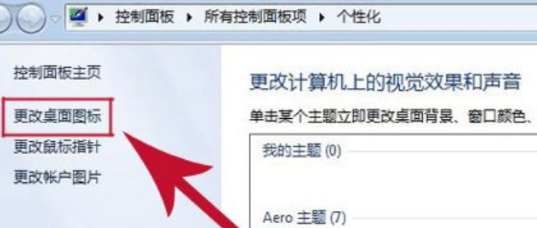
2、在個人化視窗的左側找到「更改桌面圖示」開啟。勾選“網路”,點選確定。
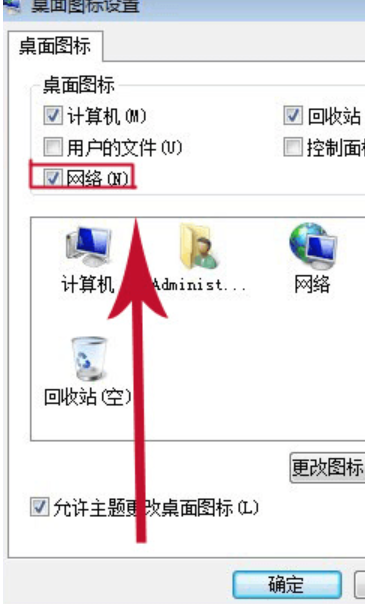
3、回到桌面,右鍵桌面上的「網路」圖標,選擇屬性開啟;
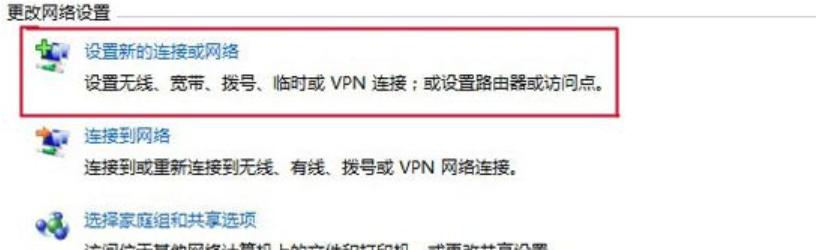
#4 、選擇“設定新的連線或網路”,接著點選“連線到Internet ”。
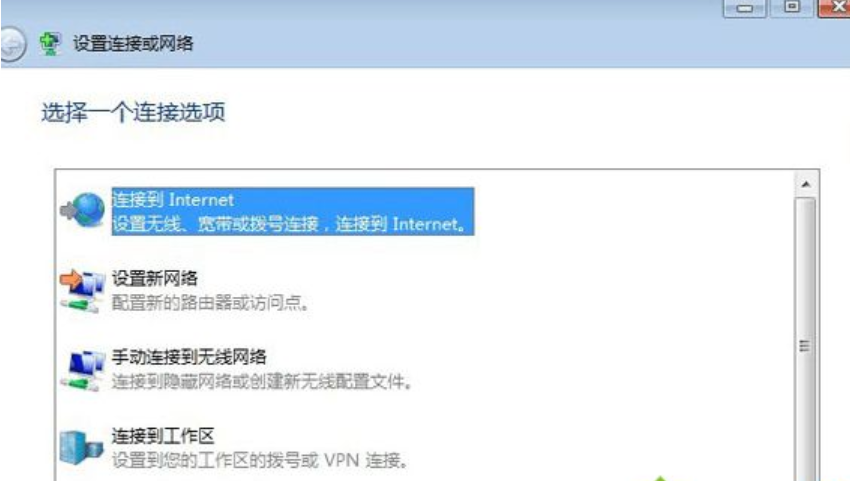
#5、接著點選“寬頻(pppoe)(R)”,進入下一步。
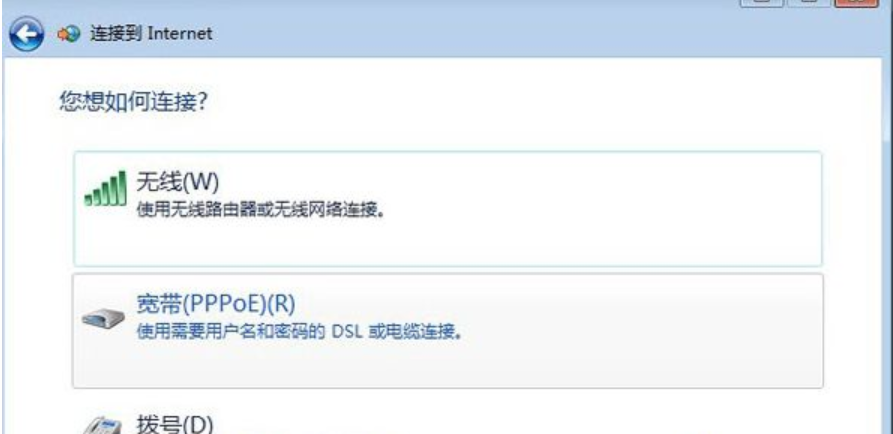
6、輸入使用者名稱、密碼以及寬頻的快速圖示的名稱。然後點選連接就可以了。
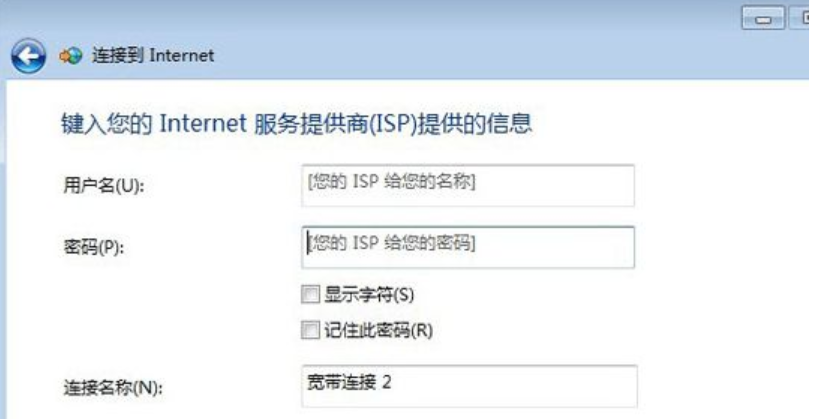
(以上就是今天小編為大家帶來的win7找不到寬頻連線的解決方法!如果對您產生了幫助請持續關注本站)
以上是Win7遺失寬頻連接,該如何解決?的詳細內容。更多資訊請關注PHP中文網其他相關文章!
陳述:
本文轉載於:somode.com。如有侵權,請聯絡admin@php.cn刪除
上一篇:如何修改win7電腦的使用者名稱下一篇:如何修改win7電腦的使用者名稱

